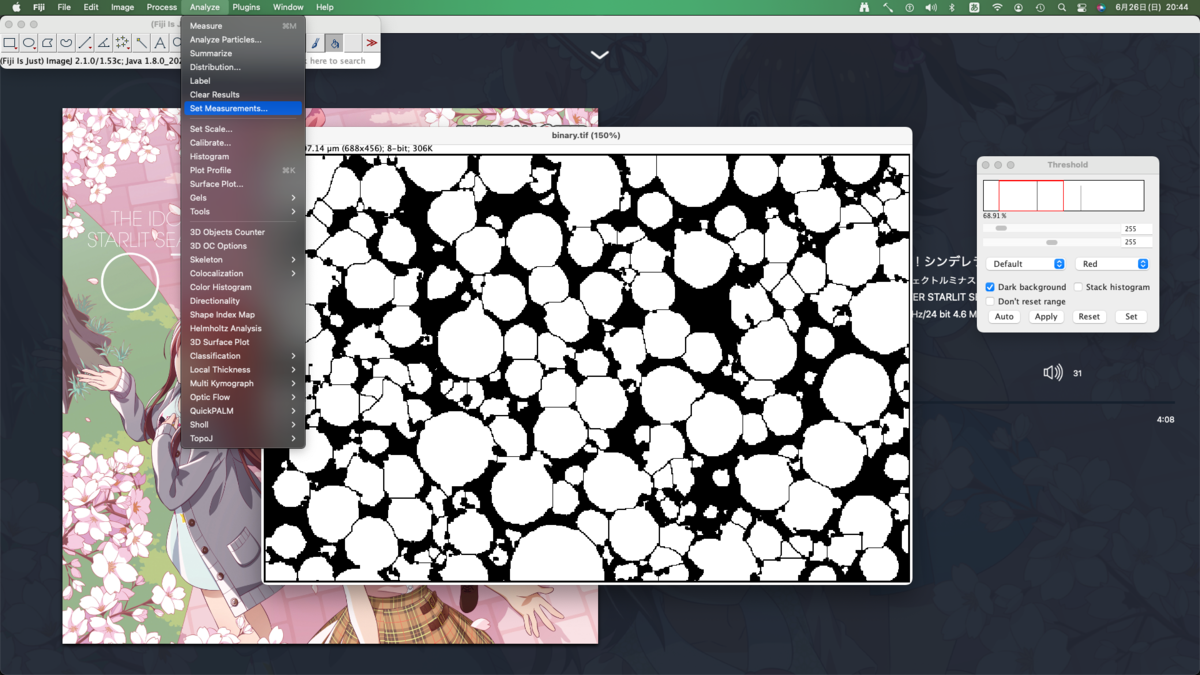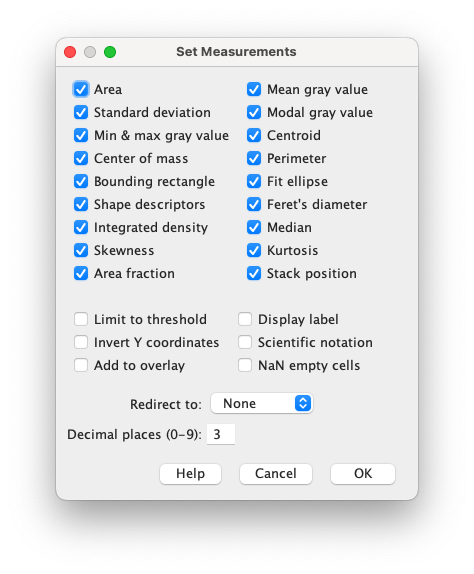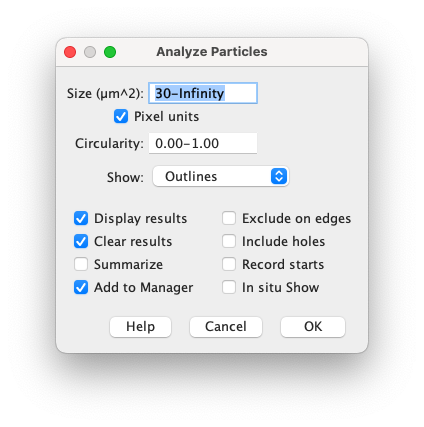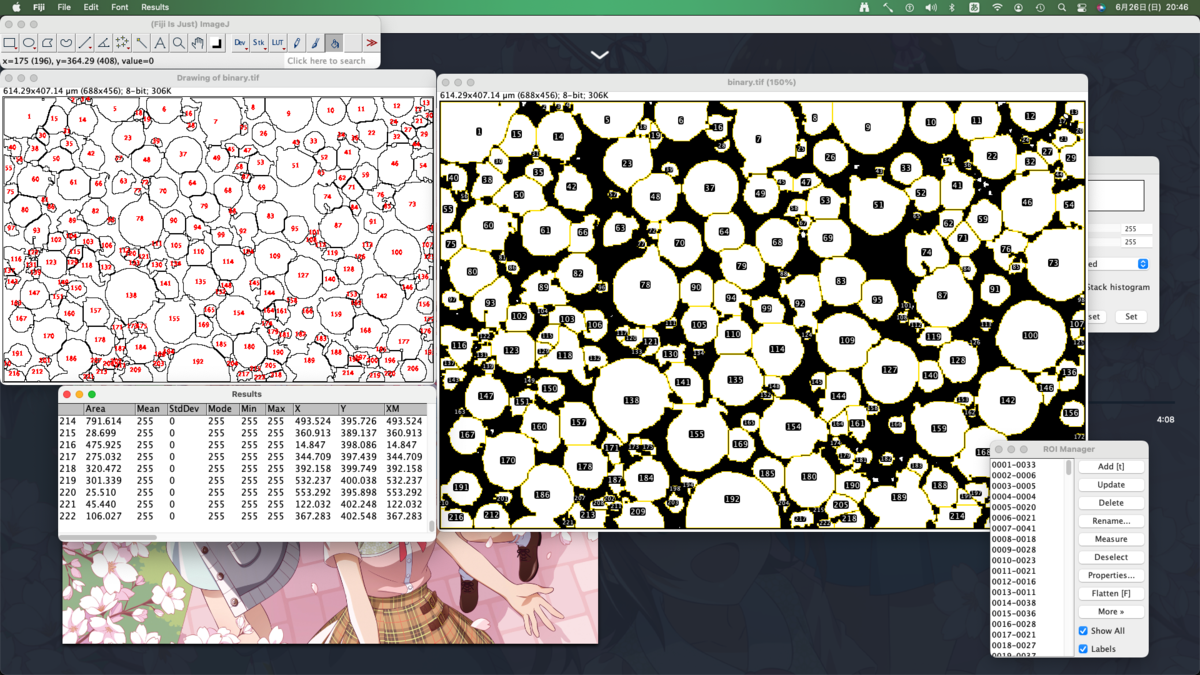ImageJ fijiのTrainable Weka Segmentationを使ってSEM画像から粒子を抽出する
目的
粒子のSEM像から粒度分布を取得したい.そのためにまず画像から粒子を抽出する.
必要なもの
- 粒度分布を知りたい粒子の(SEM)画像
- ImageJ fiji
手順
以前に粒子画像を自動で分析する方法を投稿したが,今回の画像は粒子抽出の難易度が高すぎたためGUIでポチポチ頑張る.知っていれば難しくない.
画像取得時の注意点
粒子はなるべく重なっていない方がいい.明るさやコントラスト,ピンボケ,ノイズはまだ後からどうとでもなる.また画像の形式はtiffやpngなどの非圧縮を強く推奨.tiffであれば長さの情報も埋め込めるため便利.圧縮形式のjpgなどは間違っても使わないこと.
手持ちに使える画像がないため,今回はインターネット上のカタログをスクショして借用する.
重なっていない画像の例


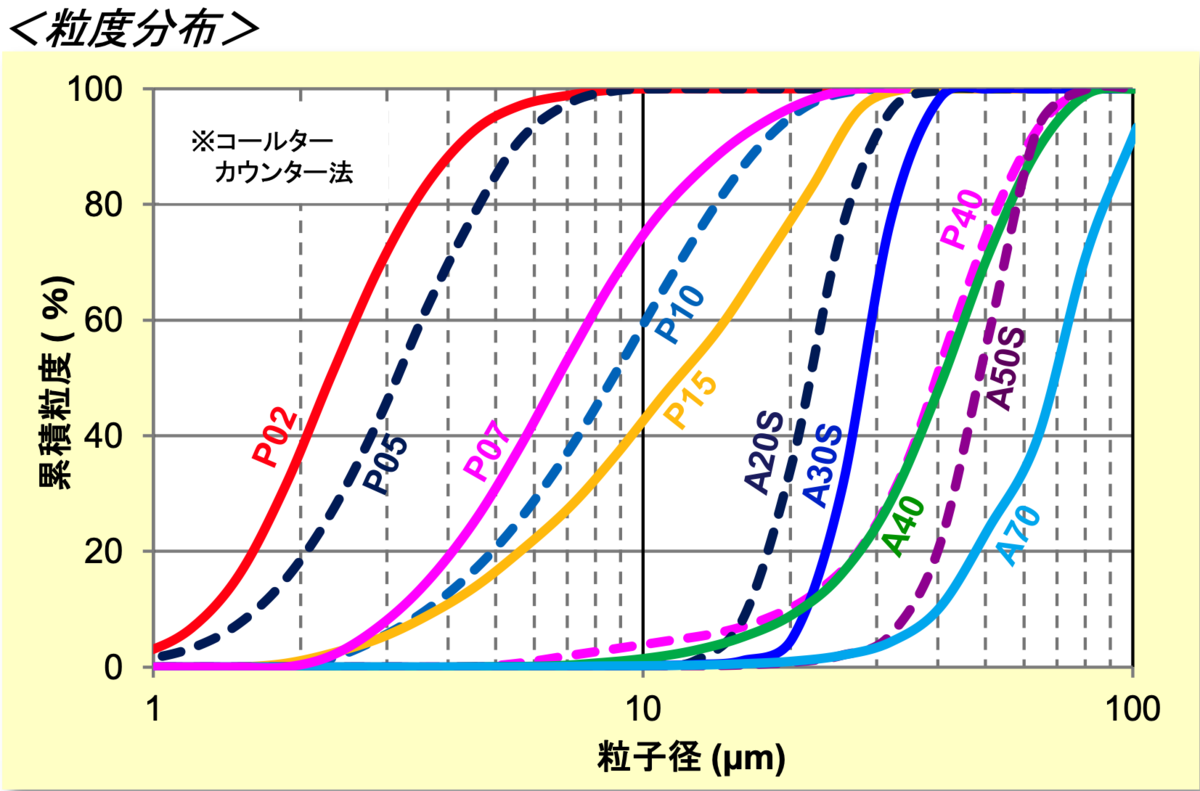
重なりすぎてどうにもならない画像の例
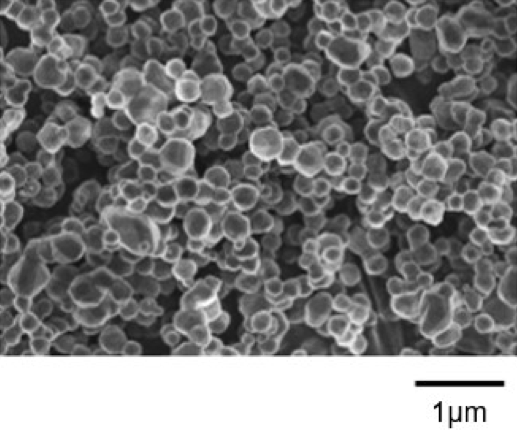
下準備
画像中の長さの設定
直線ツールでスケールバーに合わせた線を引いた状態でmenu bar > Analyze > Set Scaleから設定する.
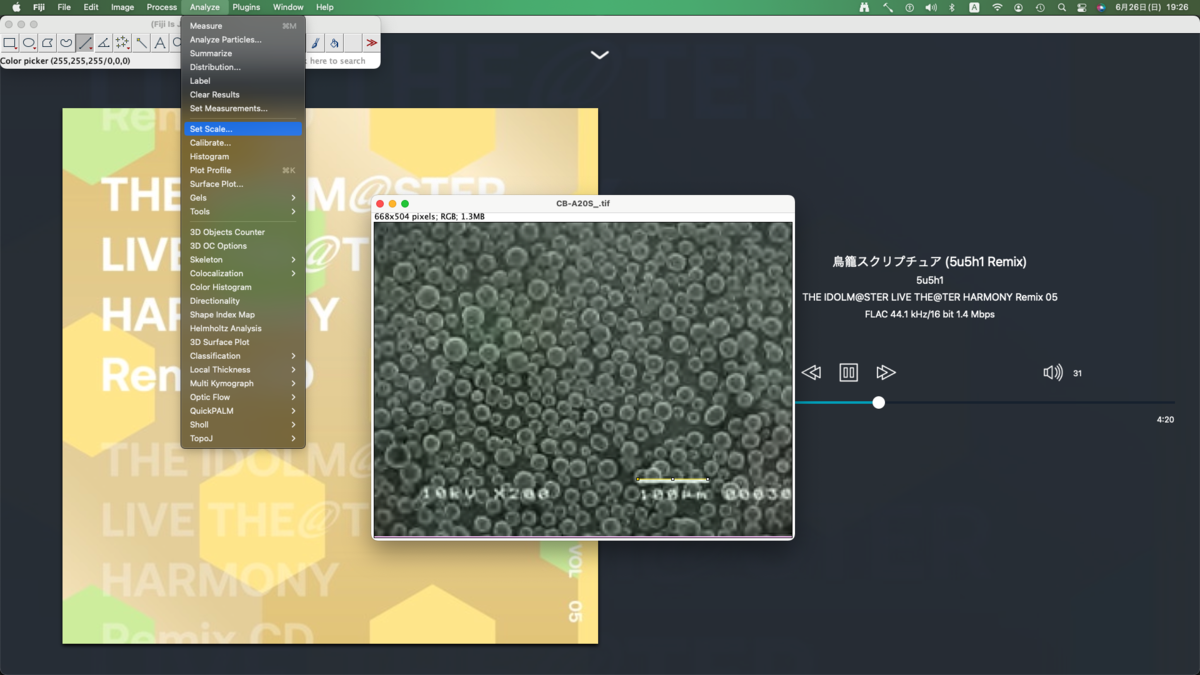
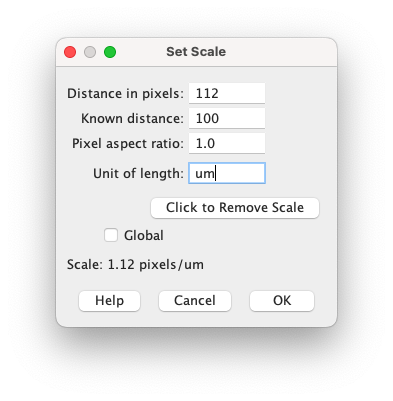
グレースケールに変換
諸々の処理はカラー画像では実行できないためグレースケールに変換する.
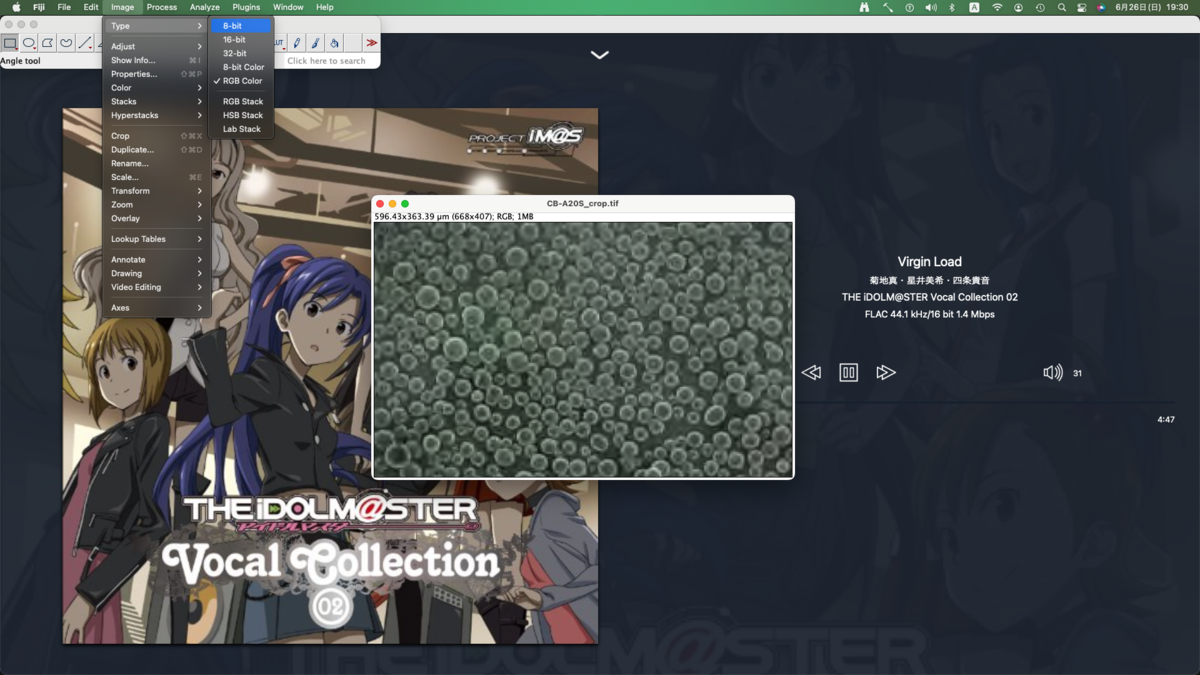
背景の明るさの調整
今回は不要そうだが念の為.光学画像で光源方向が明るい場合は分析に支障が出る可能性がある.それに対処する.
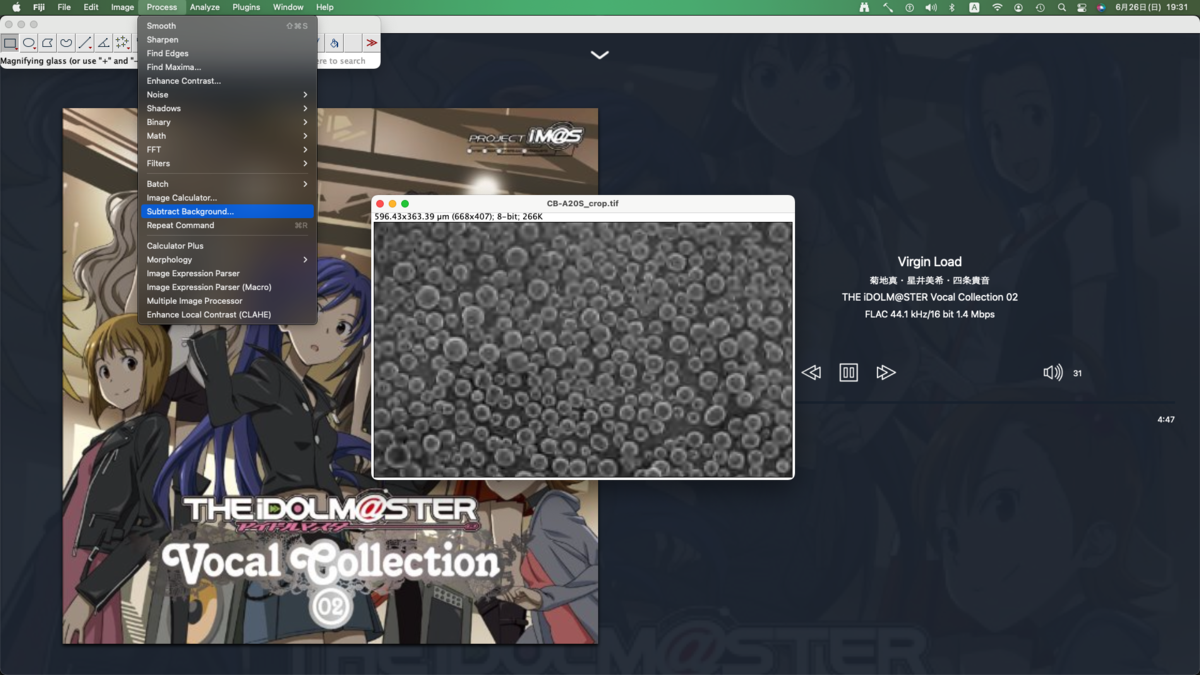
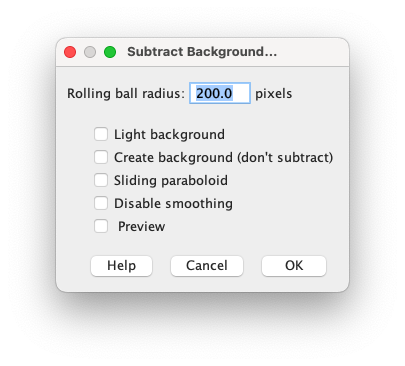
画像分析
領域分割(Trainable Weka Segmentation)
実は当初はopencvで粒子の抽出を試みたのだが,今回のように境界(表面)が反射して白く光っている画像は扱いが難しくて挫折した.画像分析の自動化や分析結果の取り扱いまで考えるとJythonでなくCythonにしたかったが仕方がない.menu bar > Plugins > Segmentation > Trainable Weka Segmentationから起動する.
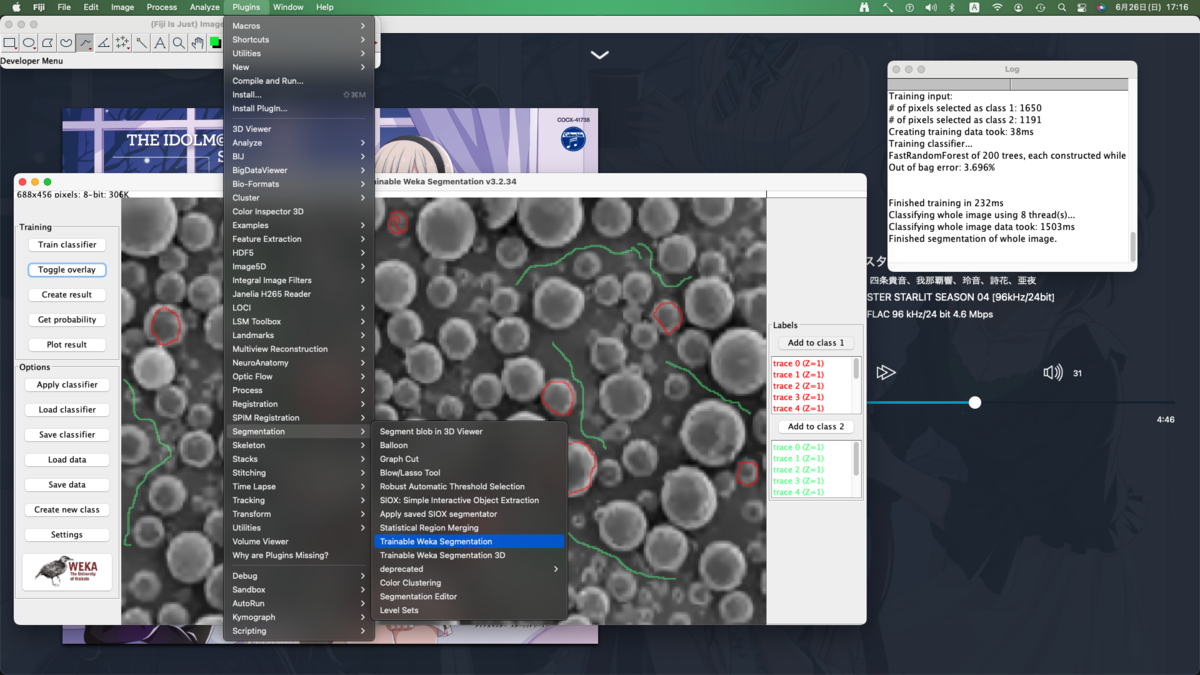
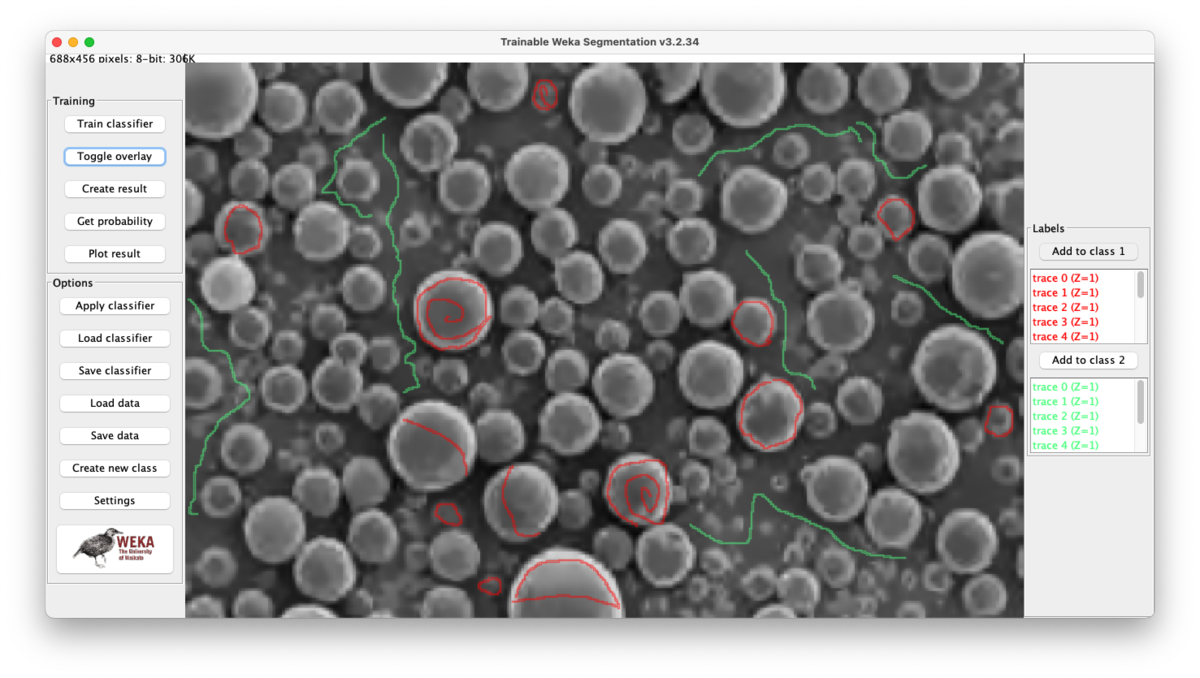
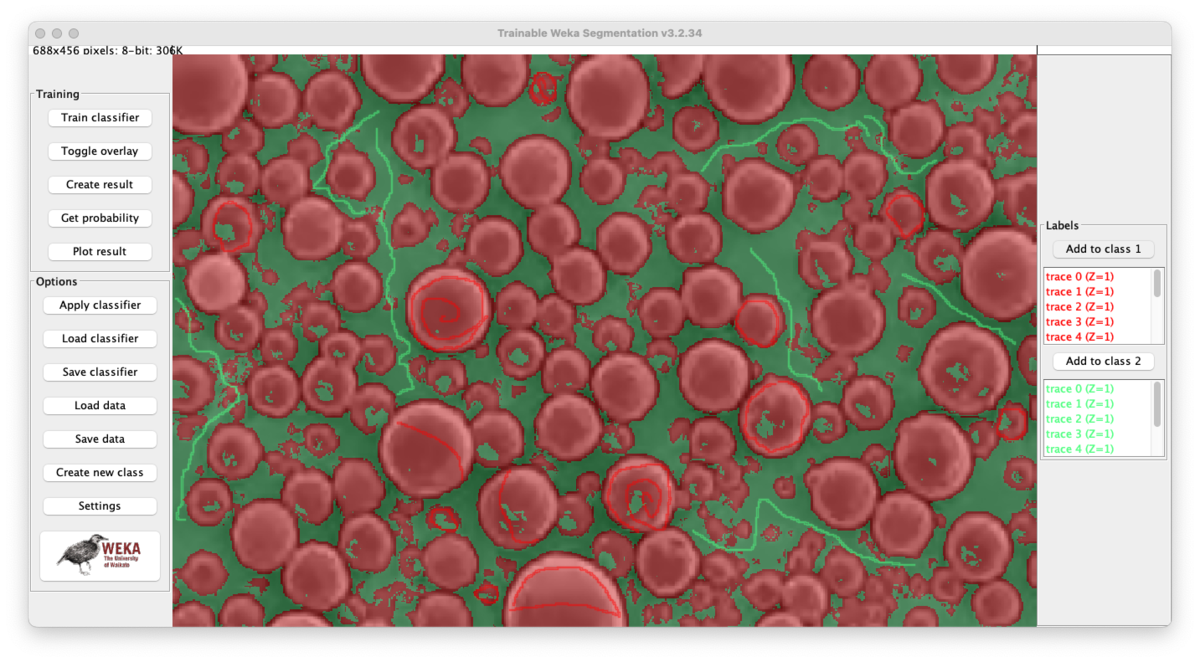
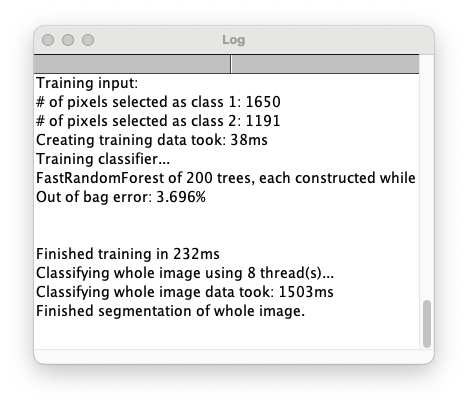
同様の画像を全く同じ条件で色分けするために,今回の分類器(classifier)をSave classifierで保存しておく.こうすると次回からはLoad classifierで分類器を読み込んで使い回せる.いつ誰がやっても同じ結果が得られる.なおどこをなぞったかを保存する術はないため,必要であればスクリーンショットを撮っておくこと.
二値化(threshold)
分類器の出力はカラーになっているため白黒に変換する.まずはグレースケールに変換する.
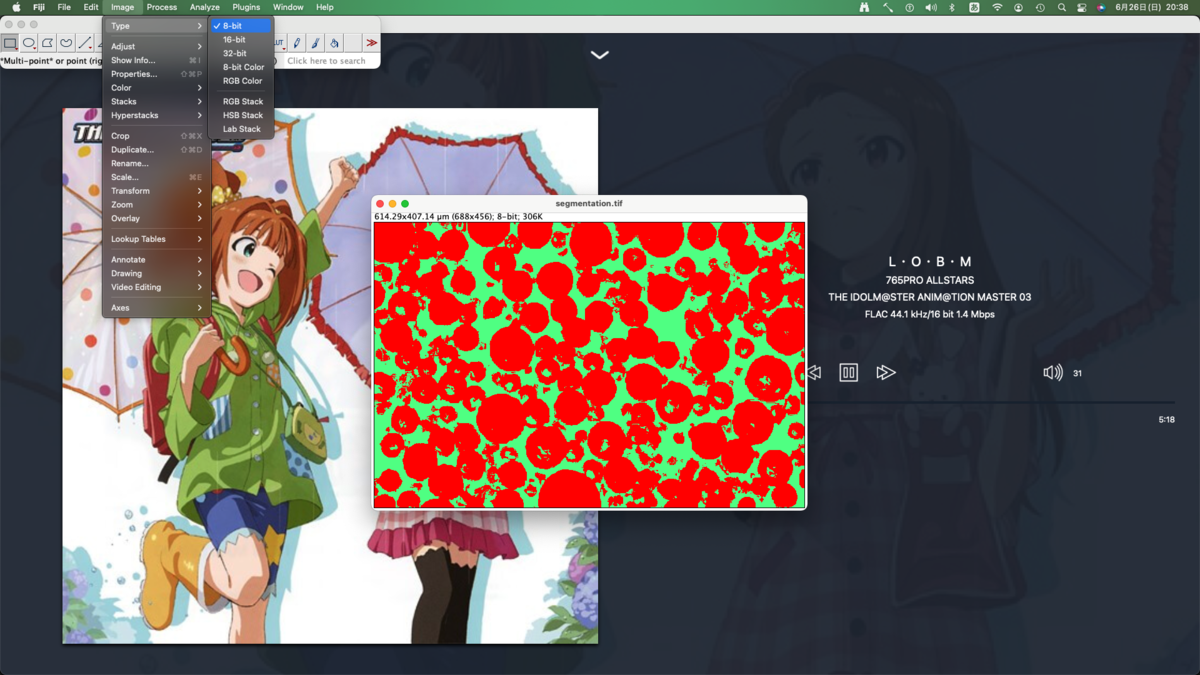
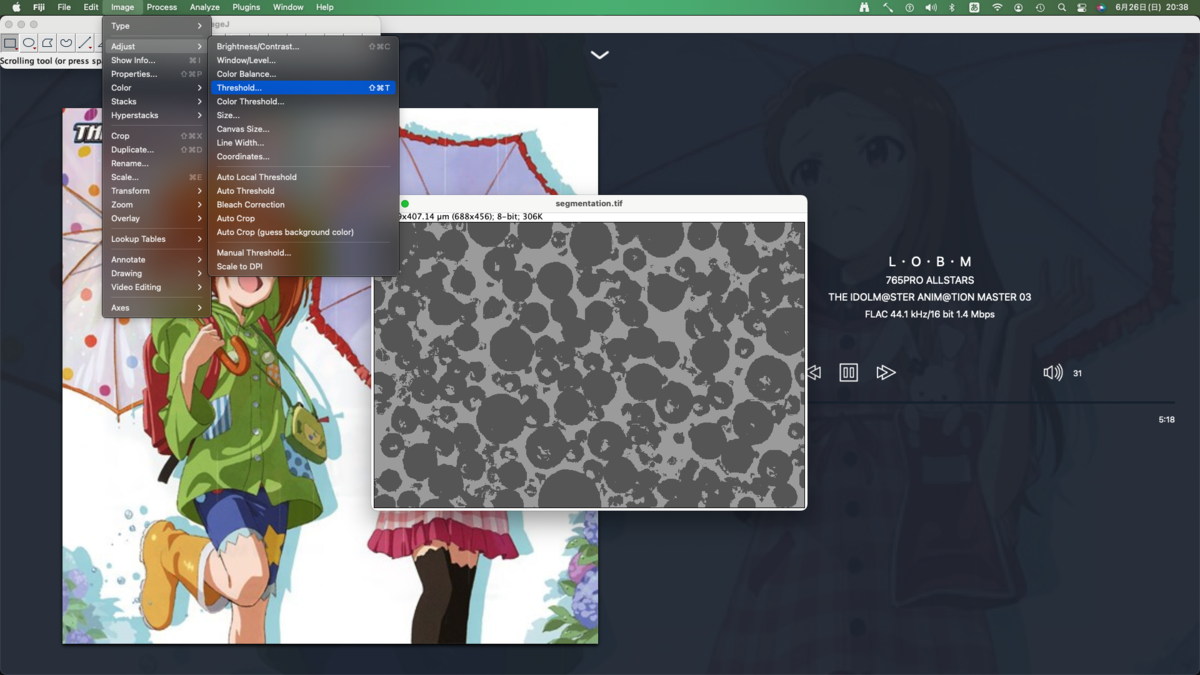
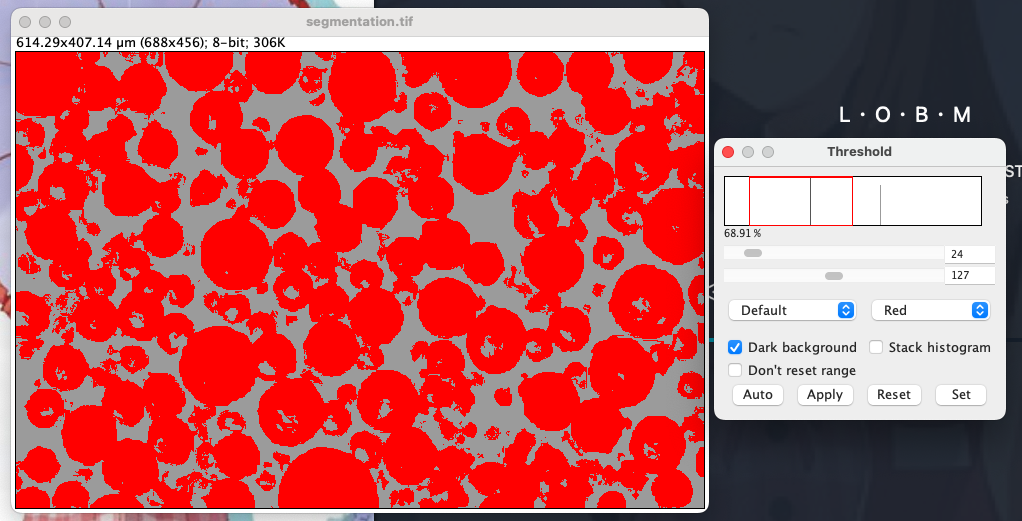
粒子の穴を塞ぐ(close)
領域分割時に諦めた穴に対処する.まず小さな穴は簡単に埋められる.
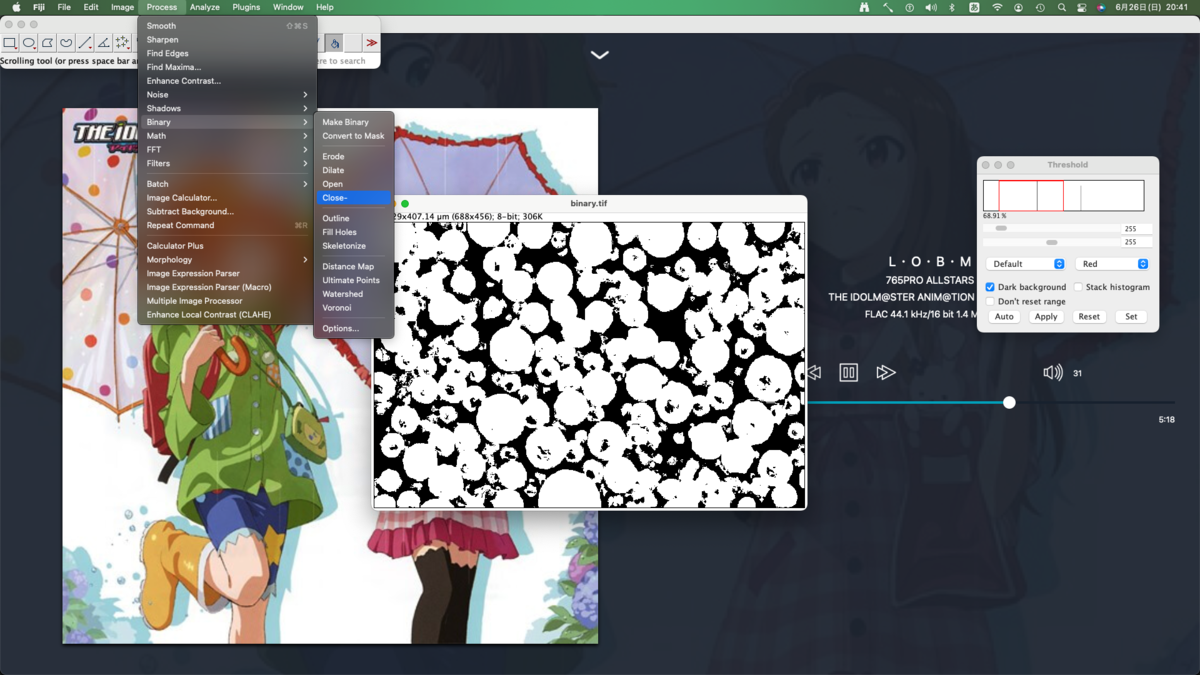

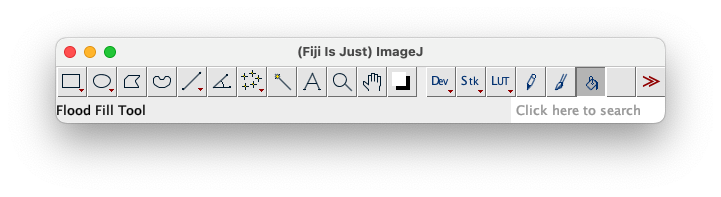
繋がっている粒子を分割する(watershed)
粒子どうしが繋がったままだと正常に分析できないため分割する.先の住友化学の例レベルだとどうにもならない.また粒子に穴が空いたままでもうまくいかない.

粒子の分析
まず分析項目を選択する.まあ全部選んでおいて後で必要なものを考えれば良いでしょう.